LG KU990 Owner’s Manual [fr,en]
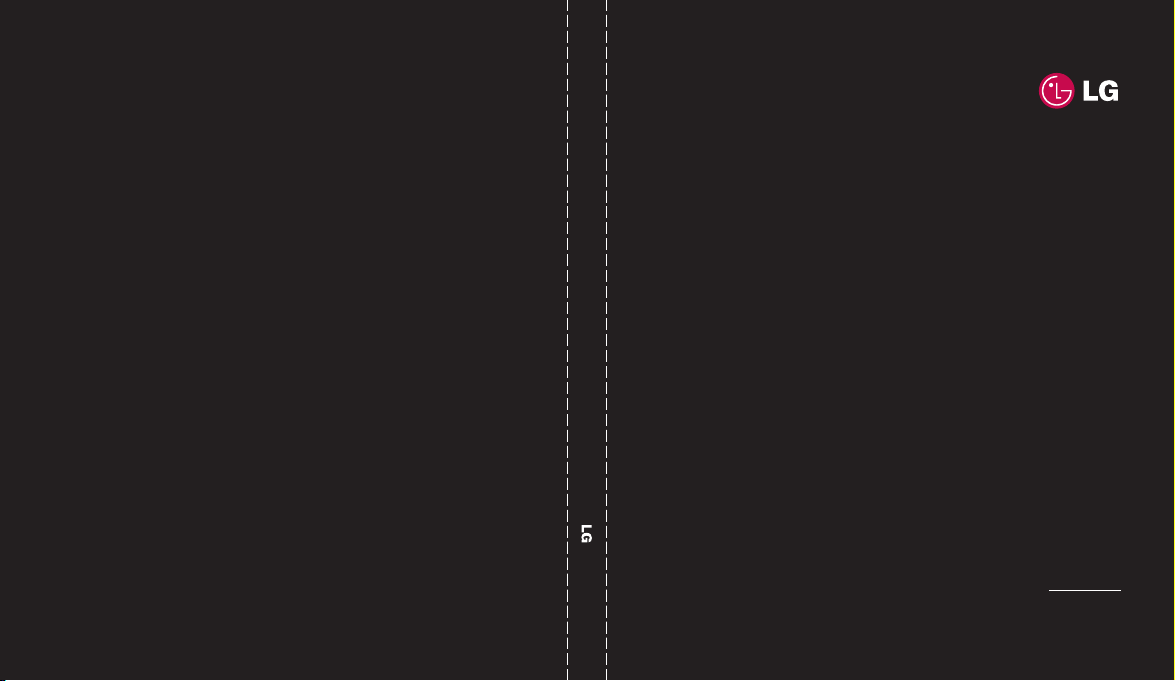
KU990 GUIDE DE L’UTILISATEUR
ELECTRONICS INC.
CE 0168
www.lgmobile.com
FRANÇAIS
KU990P/N : MMBB0261332 (1.1) H
ENGLISH
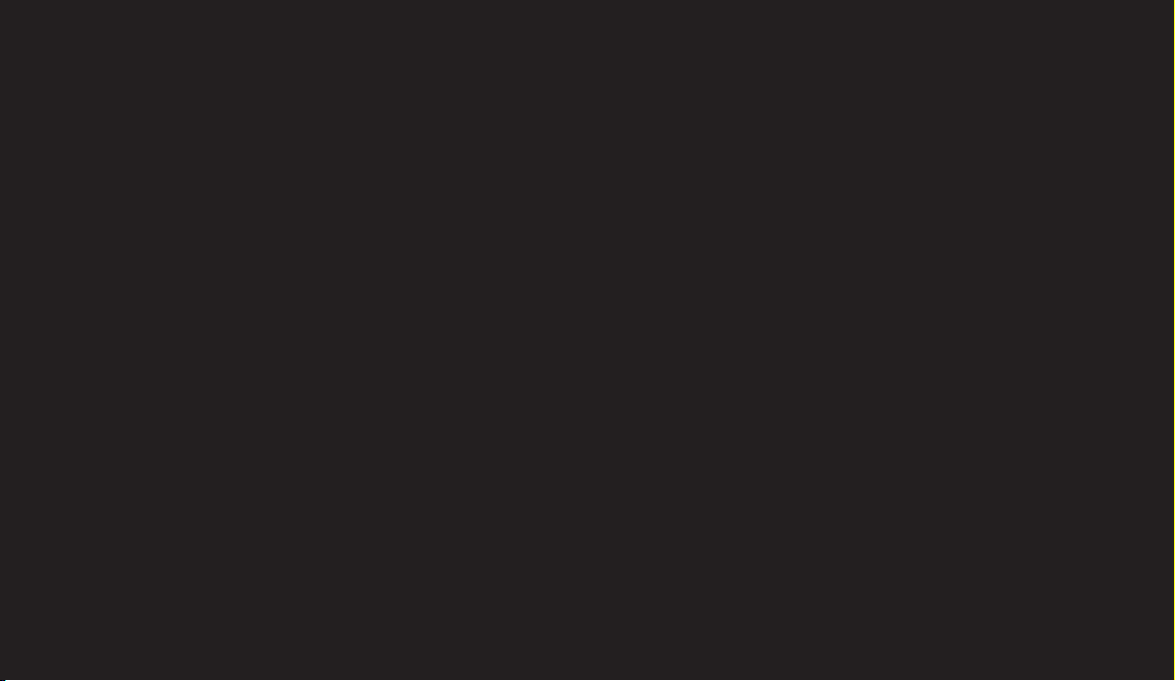
Bluetooth QD ID B013158
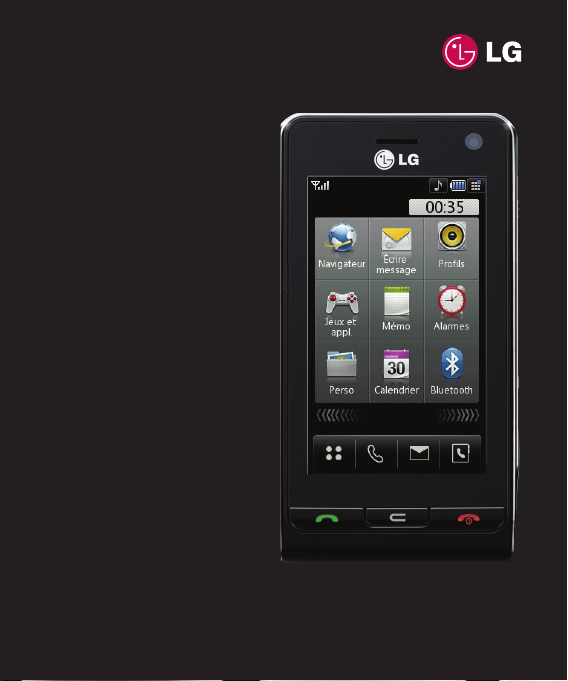
Veuillez lire attentivement
ce manuel avant d’utiliser
votre téléphone et conservez-le
pour référence.
KU990 GUIDE DE L’UTILISATEUR
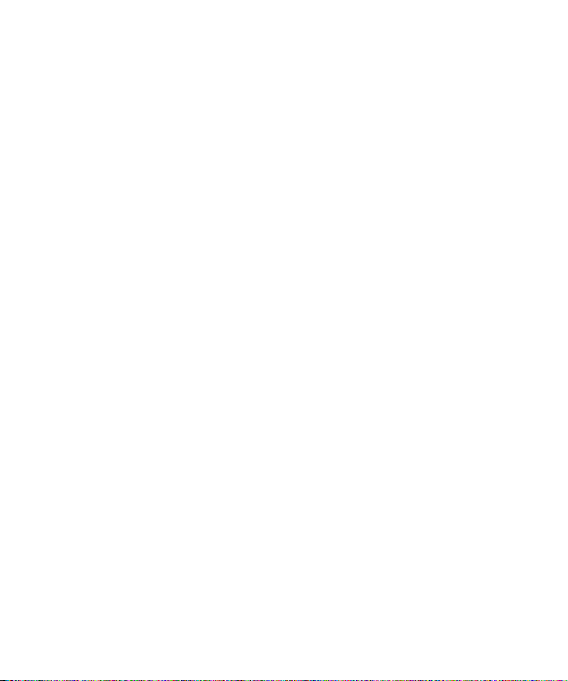
Félicitations! Vous venez de faire
l’acquisition du LG KU990, le téléphone
portable sophistiqué et compact, conçu pour
tirer parti des toutes dernières technologies
de communication mobile numérique.
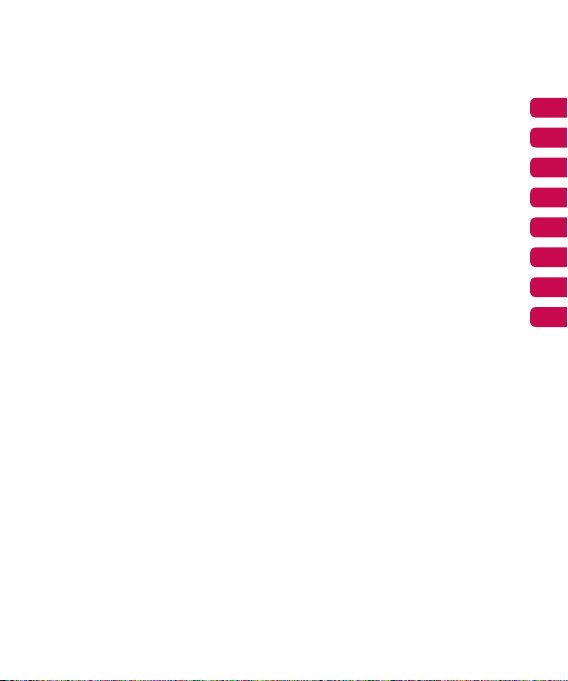
Confi guration
Écran de veille
Fonctions de base
Création
Organisation
Web
Réglages
Accessoires
01
02
03
04
05
06
07
08
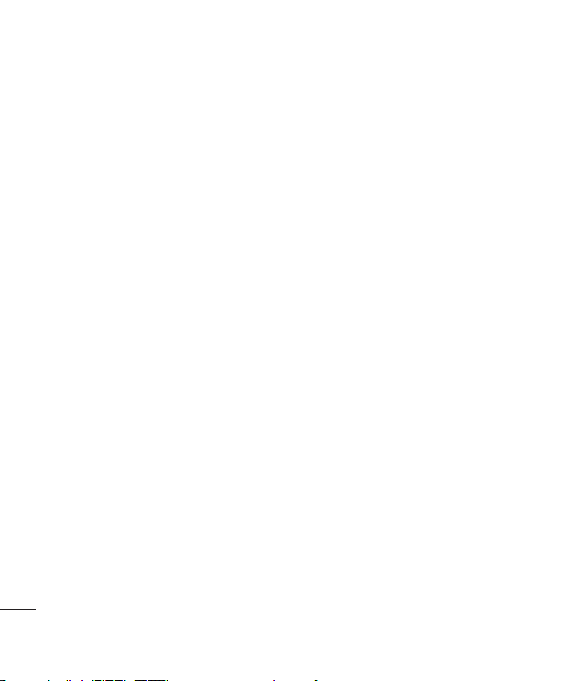
Sommaire
Confi guration
Familiarisation avec le téléphone ..................8
Vue après ouverture ....................................9
Installation de la carte USIM et de la
batterie ..................................................10
Installation de la carte USIM et de la
batterie ..................................................11
Carte mémoire .......................................... 12
Navigation dans les menus ........................13
Écran de veille
Conseils d’utilisation de l’écran tactile ........14
Touches de raccourci ................................15
Barre d’état ..............................................16
Menu de raccourcis ..................................17
Fonctions de base
Appels ..................................................18
Émission d’un appel téléphonique ou
vidéo ..................................................18
Émission d’un appel depuis les contacts .18
Réponse à un appel et rejet d’un appel ... 18
Options en cours d’appel .......................19
Réglage du volume pendant un appel ....19
Numéros abrégés ..................................20
Émission d’un second appel ...................20
Désactivation de DTMF ..........................20
Affi chage des journaux d’appels ............. 20
Renvoi d’appel....................................... 21
Interdiction d’appels .............................. 21
4
LG KU990 | GUIDE DE L’UTILISATEUR
Modifi cation des paramètres
d’appel courants ....................................22
Modifi cation des paramètres
d’appel vidéo .........................................22
Contacts .................................................. 23
Recherche d’un contact .........................23
Ajout d’un nouveau contact ....................23
Options Contact .....................................24
Création d’un groupe ............................. 24
Contacts ............................................... 25
Infos ..................................................25
Messagerie ............................................ 26
Créer nouveau .......................................26
Saisie de texte ....................................... 26
Saisie intuitive T9 .................................. 27
Saisie manuelle Abc ...............................27
Clavier ..................................................27
Reconnaissance de l’écriture manuscrite .. 27
Email ..................................................28
Récupération des e-mails .......................29
Envoi d’un e-mail via votre nouveau
compte ................................................. 29
Modifi cation des paramètres de
messagerie électronique ........................ 30
Dossiers de messages ........................... 30
Gestion des messages ...........................31
Modèles ................................................32
Emoticônes ........................................... 32
Modifi cation des paramètres de
message texte ....................................... 32
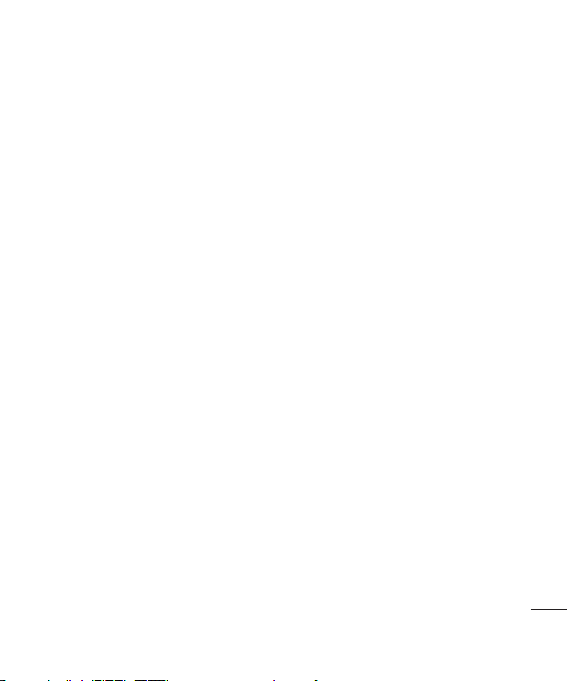
Modifi cation des paramètres de
message multimédia ..............................33
Modifi cation des autres paramètres ........ 33
Création
Appareil photo .........................................34
Prise de vue rapide ................................ 34
Après la prise de vue .............................34
Familiarisation avec le viseur .................. 35
Utilisation du fl ash .................................36
Utilisation des réglages rapides ..............36
Réglage du contraste .............................37
Choix d’un type de prise de vue .............. 37
Utilisation du mode Prise de vue en
continu .................................................38
Réalisation d’un panoramique ...............38
Utilisation des paramètres avancés .........39
Modifi cation de la taille de l’image .......... 40
Choix d’un ton ....................................... 40
Utilisation de l’appareil photo intégré ......41
Affi chage des photos enregistrées .......... 41
Affi chage des détails d’une photo ...........41
Caméra vidéo ..........................................42
Enregistrement d’une vidéo rapide .......... 42
Après l’enregistrement vidéo ..................42
Familiarisation avec le viseur .................. 43
Réglage du contraste .............................44
Utilisation des paramètres avancés .........44
Modifi cation du format d’image vidéo .....45
Choix d’un ton ....................................... 46
Utilisation de la caméra intégrée ............. 46
Visualisation des vidéos enregistrées ......47
Visualisation des vidéos sur un téléviseur .. 47
Vos photos et vidéos ................................48
Visualisation de vos photos et vidéos ......48
Utilisation du zoom lors de la visualisation
d’une vidéo ou d’une photo ....................48
Réglage du volume lors de la lecture d’une
vidéo ..................................................48
Capture d’une image à partir d’une vidéo ..48
Affi chage des détails d’une vidéo ou
d’une photo ..........................................49
Envoi d’une photo ou d’une vidéo à
partir de la galerie .................................49
Visualisation des photos sous forme de
diaporama .............................................50
Défi nition d’une photo comme papier
peint .................................................. 50
Visualisation des vidéos sur un téléviseur .. 50
Modifi cation des photos .........................51
Ajout d’un texte à une photo...................52
Ajout d’un effet à une photo ................... 52
Morphing d’une photo ............................ 53
Renforcement des couleurs d’une photo ...53
Modifi cation des couleurs d’une photo ....53
Mes Documents ....................................... 54
Mes images .........................................54
Menus d’options de Mes images ............54
Envoi d’une photo .................................. 54
Utiliser comme ......................................55
Classement des images ......................... 55
5
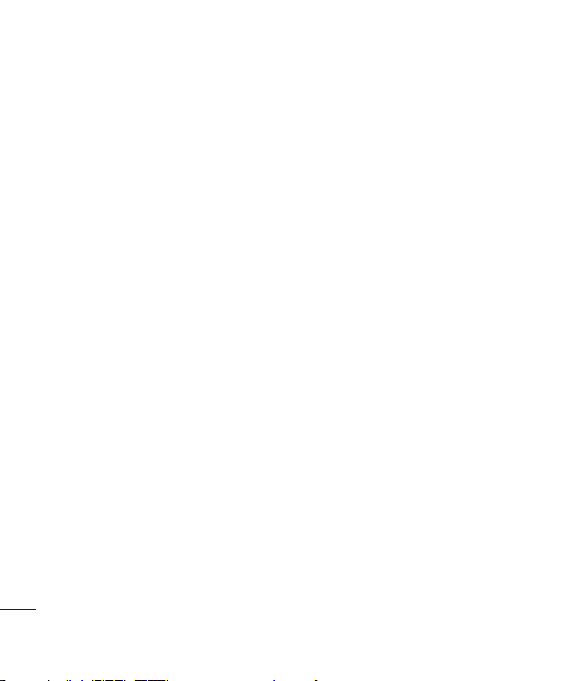
Sommaire
Suppression d’une image ....................... 55
Déplacement ou copie d’une image ........56
Marquage ou annulation du marquage
des images ...........................................56
Création d’un diaporama ........................ 56
Vérifi cation de l’état de la mémoire ......... 57
Mes sons .............................................. 57
Utilisation d’un son ................................57
Mes vidéos ............................................57
Lecture d’une vidéo ............................... 57
Utilisation des options alors que la
vidéo est en pause .................................58
Éditear d’une vidéos ..............................58
Envoi d’une vidéo .................................58
Utilisation d’une vidéo comme sonnerie ..58
Utilisation du menu des options vidéo ....58
Mes applications ................................... 59
Téléchargement d’un jeu ........................59
Utilisation d’un jeu .................................59
Utilisation du menu d’options des jeux ....59
Contenus Flash...................................... 60
Lecture d’un fi chier SWF ........................ 60
Utilisation des options en cours
d’affi chage du fi chier SWF .....................60
Documents............................................60
Transfert d’un fi chier vers votre téléphone .. 60
Affi chage d’un fi chier ............................. 60
Autres .................................................. 61
6
LG KU990 | GUIDE DE L’UTILISATEUR
Studio de cinéma ...................................61
Réalisation d’un fi lm ..............................62
Musique ................................................62
Transfert de musique sur votre téléphone .. 62
Lecture d’une chanson ..........................63
Création d’une liste d’écoute .................. 63
Modifi cation d’une liste d’écoute ............64
Suppression d’une liste d’écoute ............ 64
Listes vidéo ........................................... 64
Enregistreur vocal ..................................64
Enregistrement d’un son ou d’une voix....65
Envoi de l’enregistrement vocal .............65
Utilisation de la radio .............................65
Recherche de stations ...........................66
Modifi cation des canaux.........................66
Réinitialisation des canaux .....................66
Écoute de la radio .................................. 67
Organisation
Agenda ..................................................68
Calendrier ............................................. 68
Modifi cation de l’affi chage Calendrier
par défaut ............................................. 68
Tâches ..................................................69
Partage d’une tâche ..............................69
Trouver jour J ........................................69
Alarmes ................................................ 70
Mémo .................................................. 70
Calculatrice ...........................................70
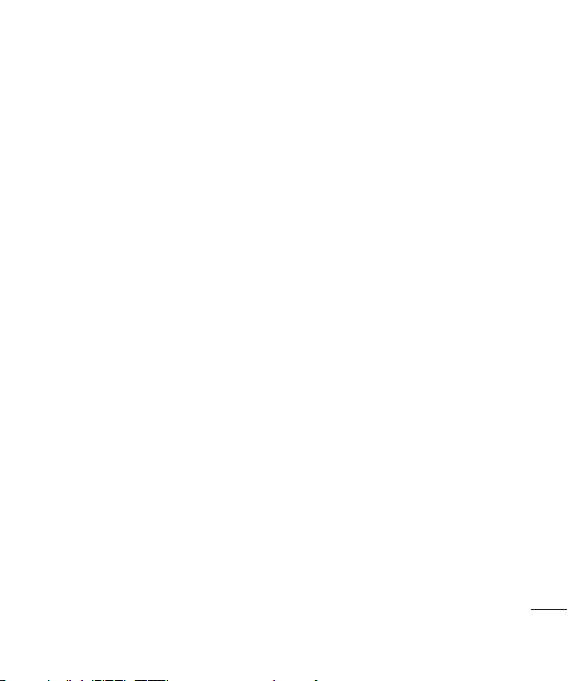
Fuseaux horaires ................................... 71
Convertisseur.. .......................................71
Synchroniser............................................72
Installation de LG PC Suite sur votre
ordinateur ............................................. 72
Connexion du téléphone à votre
ordinateur ............................................. 72
Sauvegarde et restauration des données
de votre téléphone ................................. 72
Affi chage des fi chiers du téléphone sur
votre ordinateur .....................................73
Synchronisation des contacts .................73
Synchronisation des messages ............... 74
Utilisation du téléphone comme
périphérique de stockage de masse ....... 74
Convertisseur DivX ................................75
Web
Accès au Web ...........................................76
Ajout et accès aux favoris .......................... 76
Enregistrement d’une page ........................ 77
Accès à une page enregistrée .................... 77
Affi chage de l’historique du navigateur ....... 77
Modifi cation des paramètres du
navigateur Web ......................................... 77
Utilisation du téléphone en tant que modem .78
Réglages
Modifi cation des paramètres de l’écran ......80
Personnalisation des profi ls .......................80
Modifi cation des paramètres du téléphone..81
Modifi cation des paramètres de
connectivité .............................................. 81
Utilisation du gestionnaire de mémoire ...... 82
Utilisation du mode Avion ...........................82
Envoi et réception de fi chiers via Bluetooth ... 82
Association à un autre périphérique
Bluetooth .................................................. 83
Utilisation d’un casque Bluetooth ...............84
Accessoires ............................................ 86
Données techniques .............................. 88
Recommandations
Précautions d’usage de l’appareil ............90
7
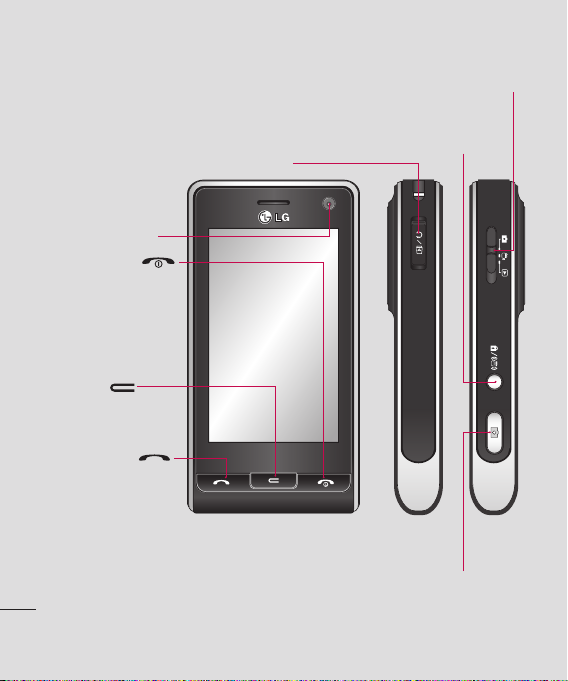
Familiarisation avec le téléphone V
Objectif de l’appareil
photo intégré
Touche Marche/
Arrêt
Met le téléphone sous/hors
tension, termine/rejette
un appel, fait retourner à
l’écran de veille.
Touche de
suppression
Supprime un caractère à
chaque pression.
Touche d’appel
Compose un numéro de
téléphone, répond à un
appel entrant.
Confi guration
8
LG KU990 | GUIDE DE L’UTILISATEUR
Curseur de sélection du mode de la caméra
Connecteur de câble/
du kit mains libres pour
automobile
Touche de verrouillage/
déverrouillage (Touche de
stabilisation de l’image)
Déclencheur
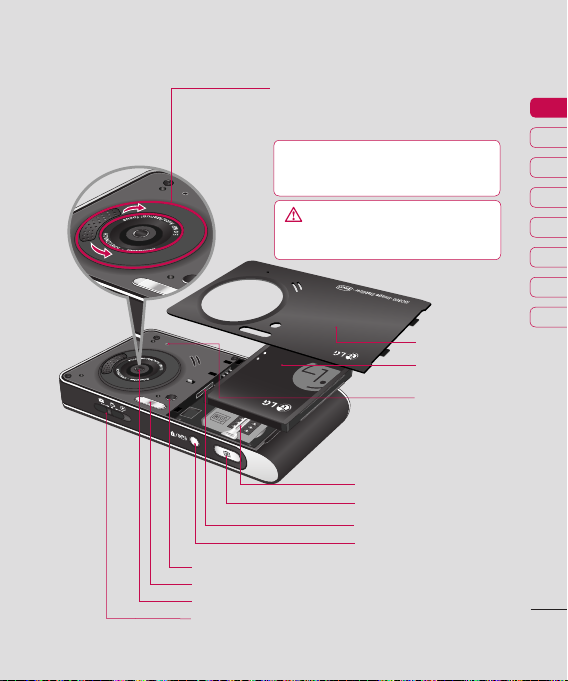
Vue après ouverture
Capteur de lumière
Flash
Lentille de l’appareil photo
Curseur de sélection du mode de la caméra
Molette
Permet d’effectuer un zoom avant ou arrière en
mode appareil photo ou vidéo.
ASTUCE! : vous pouvez également régler
le volume de la musique, des jeux et d’un appel
en cours.
AVERTISSEMENT: tout contact avec
un objet magnétique peut entraîner un
dysfonctionnement de la molette.
Capot arrière
Batterie
Microphone
Socle pour carte USIM
Déclencheur
Fente de carte de mémoire
Touche de verrouillage/
déverrouillage (Touche de
stabilisation de l’image)
01
02
03
04
05
06
07
08
Confi guration
9

1 Retrait du couvercle de la batterie
Appuyez sur le bouton d’ouverture situé
sur la partie supérieure du téléphone et
maintenez-le enfoncé tout en soulevant le
couvercle de la batterie.
Confi guration
10
LG KU990 | GUIDE DE L’UTILISATEUR
2 Retrait de la batterie
Retirez la batterie de son logement en la
soulevant.
AVERTISSEMENT: ne retirez pas la
batterie lorsque le téléphone est allumé
vous risquez de l endommager.
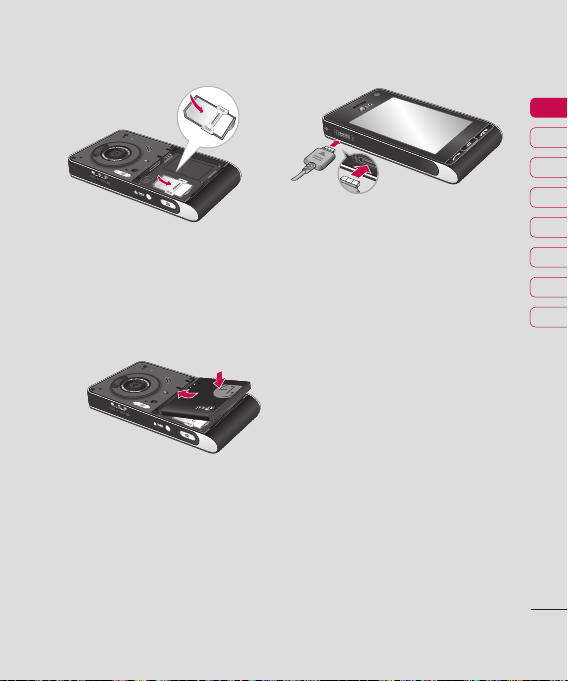
Installation de la carte USIM et de la batterie
3 Installation de la carte USIM
Insérez la carte USIM dans le logement
approprié. Assurez-vous que la zone de
contact dorée de la carte est bien orientée
vers le bas. Pour retirer la carte USIM, tirezla doucement dans la direction opposée.
4 Installation de la batterie
Placez l’extrémité supérieure de la batterie
dans la partie supérieure du compartiment
de la batterie. Assurez-vous que les
contacts de la batterie sont bien en face des
pôles batterie du téléphone. Appuyez sur
la partie inférieure de la batterie jusqu’à ce
qu’elle s’enclenche.
5 Chargement de la batterie
Faites glisser le couvercle du connecteur
du chargeur situé sur le côté du téléphone.
Insérez le chargeur, puis branchez-le à une
prise murale. Vous devez charger la batterie
de votre téléphone jusqu’à ce que le
message “Chargement terminé” s’affi che.
01
02
03
04
05
06
07
08
Confi guration
11
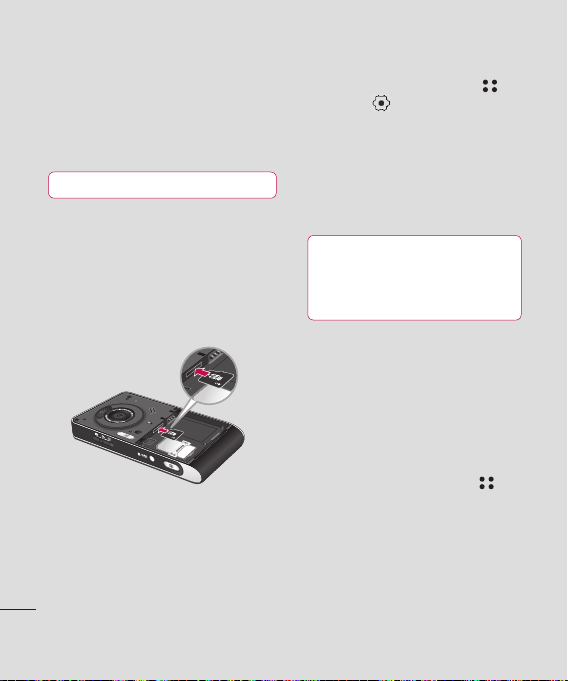
Carte mémoire N
Installation d’une carte mémoire
Une carte mémoire permet d’augmenter la
capacité de stockage de votre téléphone. Le
KU990 prend en charge les cartes mémoire
allant jusqu’à 2 Go.
La carte mémoire est un accessoire facultatif.
1 Retirez le couvercle de la batterie et la
batterie comme indiqué précédemment.
2 Insérez la carte mémoire.
Insérez-la dans le logement prévu à cet
effet, dans la partie supérieure, jusqu’à ce
que vous entendiez un déclic.
Assurez-vous que la zone de contact dorée
de la carte est bien orientée vers le bas.
3 Replacez la batterie et le couvercle de la
batterie comme indiqué précédemment.
Confi guration
Formatage de la carte mémoire
Si votre carte mémoire est déjà formatée, elle
est directement prête à l’emploi. Dans le cas
contraire, vous devez la formater.
12
LG KU990 | GUIDE DE L’UTILISATEUR
1 Sur l’écran de veille, sélectionnez ,
appuyez sur
Téléphone.
2 Appuyez sur Gestionnaire de mémoire,
puis choisissez Mémoire externe.
3 Appuyez sur Formater, puis confi rmez votre
choix.
4 Si un mot de passe a été défi ni, entrez-le.
La carte sera ensuite formatée et prête à
l’emploi.
ASTUCE!: pour modifi er la destination
de stockage par défaut, dans le menu
Paramètres téléphone, ouvrez le Gestionnaire
de mémoire, puis sélectionnez Paramètres
mémoire principale.
Remarque : si du contenu est déjà enregistré
sur votre carte mémoire, le contenu sera
automatiquement enregistré dans le dossier
approprié. Par exemple, les vidéos seront
enregistrées dans le dossier Vidéos.
puis choisissez
Transfert de contacts
Pour transférer vos contacts de la carte USIM
vers votre téléphone :
1 Sur l’écran de veille, sélectionnez
puis choisissez Contacts.
2 Appuyez sur Paramètres contacts, puis sur
Copier.
3 Sélectionnez Tél. vers USIM et appuyez
sur OK.
4 Sélectionnez Tous ensemble ou Un par
un et appuyez sur OK.
,
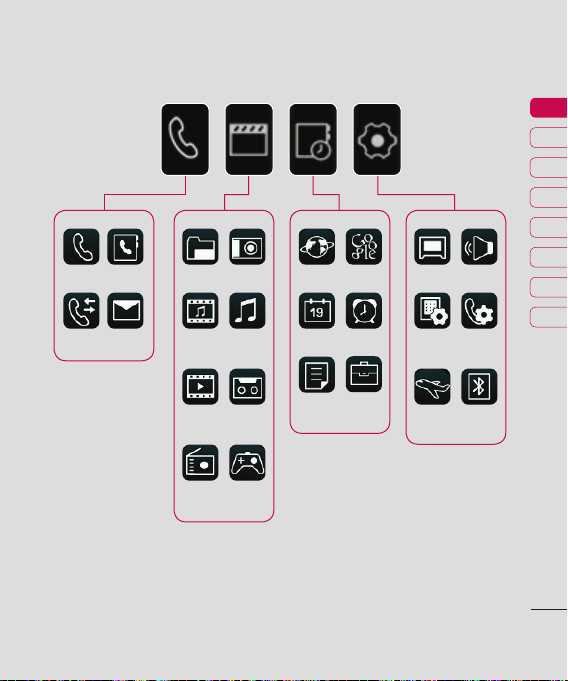
Navigation dans les menus
Appareil
Numérotation
Journal des
appels
Contacts
Messages
Perso
Studio
de cinéma
Listes
vidéo
Radio FM
Photo
Musique
Enregistreur
vocal
Jeux
et appl.
Navigateur Google
Alarmes
Agenda
Mémo
Outils
Écran
Téléphone
Mode
Avion
Profi ls
Appel
Bluetooth
01
02
03
04
05
06
07
08
Confi guration
13
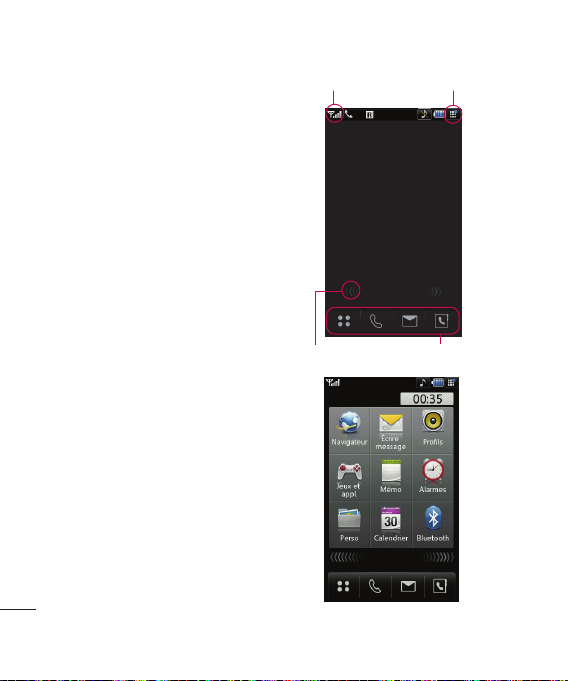
Écran de veille
Lorsque vous n’utilisez pas votre KU990,
celui-ci affi che l’écran d’accueil. A partir de
cet écran vous pouvez accéder à toutes les
options des menus, émettre un appel rapide,
affi cher l’état de votre téléphone ainsi que
beaucoup d’autres opérations.
Conseils d’utilisation de l’écran
tactile
L’écran d’accueil permet également de se
familiariser avec l’écran tactile.
Pour sélectionner un élément, appuyez sur
l’icône correspondante. Votre KU990 vibre
légèrement lorsqu’il reconnaît que vous avez
appuyé sur une option. Pour faire défi ler des
listes, appuyez sur le dernier élément visible,
puis faites glisser votre doigt vers le haut de
l’écran. La liste se déplace vers le haut afi n
d’affi cher d’autres d’éléments.
• Il est inutile d’exercer une forte pression
sur l’écran tactile. En effet, celui-ci est
suffi samment sensible pour détecter une
pression à la fois légère mais ferme.
• Appuyez du bout du doigt sur l’option
souhaitée. Veillez à ne pas appuyer sur les
touches voisines.
• Pour restaurer l’écran d’accueil lorsque
l’écran est éteint, appuyez sur la touche
Verrouillage/déverrouillage, sur le côté
Écran de veille
droit du téléphone.
• Ne placez pas votre téléphone dans un étui
car l’écran tactile ne fonctionne pas s’il est
recouvert d’un matériel quelconque.
14
LG KU990 | GUIDE DE L’UTILISATEUR
Indicateur réseau Multitâche
Menu de raccourcis
▲
Menu de raccourcis
Touches de raccourci
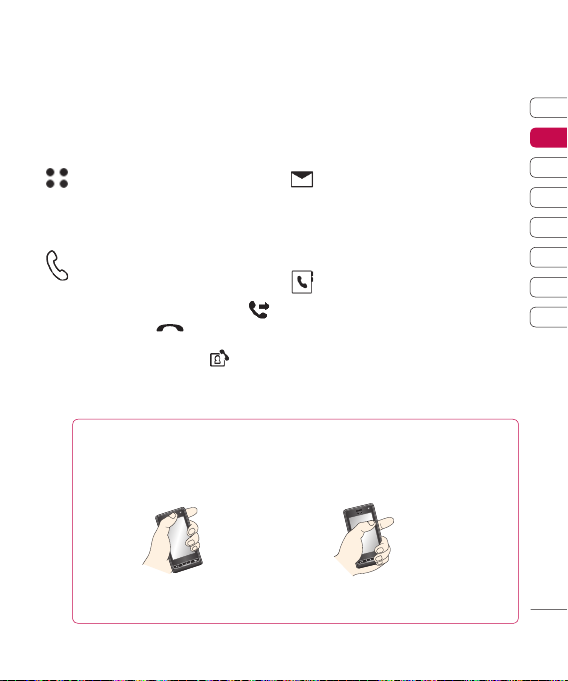
Touches de raccourci
Les touches de raccourci vous permettent
d’accéder d’une simple touche aux fonctions
que vous utilisez le plus.
Permet d’ouvrir le menu complet, divisé
en quatre sous-menus. Pour affi cher
des options supplémentaires, appuyez
sur l’onglet vertical de chaque sousmenu.
Permet d’affi cher le pavé de numérotation
tactile afi n d’émettre un appel. Composez
le numéro comme si vous utilisiez des
touches standard, puis appuyez sur
ou sur la touche .
Pour émettre un appel vidéo, une fois le
numéro saisi, appuyez sur
plus d’informations, reportez-vous à la
page 18.
Recommandations à l’utilisateur
Pour optimiser la sensibilité de l’antenne, LG vous suggère de tenir votre téléphone de la manière
suivante :
OUI NON
Ne couvrez pas la zone proche de l’antenne durant un appel ou une connexion Bluetooth, cela pourrait
dégrader la qualité de votre communication.
Permet d’accéder au menu Messages.
Dans ce menu, vous pouvez rédiger un
SMS ou un e-mail, ou affi cher votre
dossier de messages. Pour plus
d’informations, reportez-vous à la
page 26.
Permet d’ouvrir votre répertoire. Des
onglets alphabétiques (verticaux), sur le
côté gauche de l’écran, vous permettent
de trouver facilement le contact que
vous recherchez. Vous pouvez
. Pour
également créer de nouveaux contacts
et modifi er les contacts existants. Pour
plus d’informations, reportez-vous à la
page 23.
01
02
03
04
05
06
07
08
Écran de veille
15
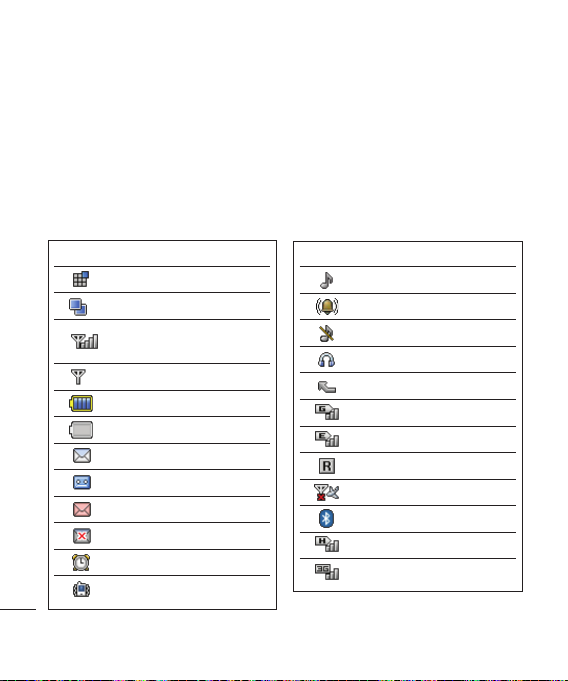
Écran de veille
Barre d’état
La barre d’état contient plusieurs icônes qui
renseignent sur des informations telles que :
l’intensité du signal, l’arrivée de nouveaux
messages, le niveau de charge de la batterie,l
activation de la connectivité Bluetooth ou GPRS.
Le tableau ci-dessous explique la signifi cation
des icônes susceptibles d’apparaître dans la
barre d’état.
Icône Description
Multitâche
Applications en cours d’exécution
Intensité du signal réseau
Boîte de réception pleine
Écran de veille
16
LG KU990 | GUIDE DE L’UTILISATEUR
nombre de barres peut varier)
Aucun signal réseau
Niveau de charge de la batterie
Batterie déchargée
Nouveau SMS
Nouveau message vocal
Échec envoi message
Alarme activée
Profi l Vibreur activé
Icône Description
(le
Profi l Normal activé
Profi l Extérieur activé
Profi l Silencieux activé
Profi l Casque activé
Transfert d’appels activé
GPRS activé
EDGE activé
Itinérance
Mode Avion activé
Bluetooth activé
HSDPA activé
3G activée
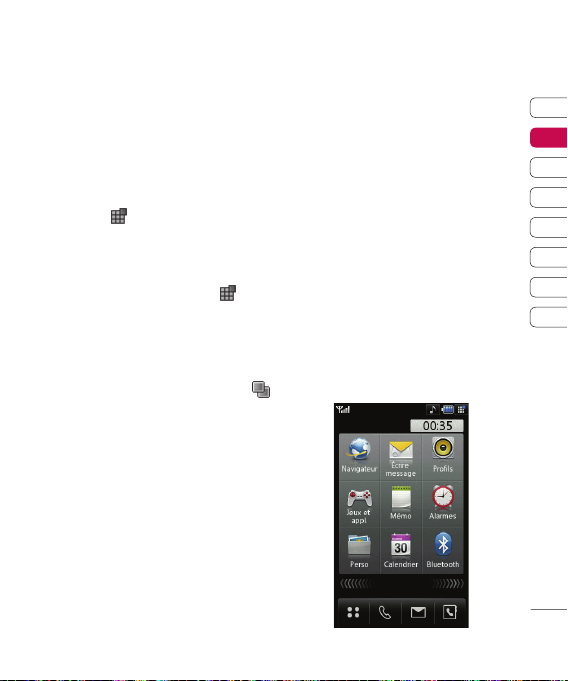
Modifi cation du profi l depuis la barre
d’état
Dans la barre d’état, appuyez sur l’icône du
profi l en cours. Sélectionnez un type de profi l,
par exemple Silencieux, puis appuyez sur OK
pour enregistrer et fermer.
Utilisation de la fonction Multitâche
Appuyez sur
Multitâche. Dans ce menu, vous pouvez
visualiser toutes les applications en cours
d’exécution et y accéder d’une simple touche.
Dans une application, appuyez sur
sélectionnez Écran d’accueil pour revenir à
l’écran de veille sans quitter ni fermer
l’application.
Quand une application s’exécute en arrièreplan (par exemple un jeu ou la radio FM),
apparaît dans la barre d’état.
pour ouvrir le menu
apuis
Menu de raccourcis
Le menu de raccourcis compte neuf options
de menu supplémentaires. Pour ouvrir le
menu de raccourcis:
1 Appuyez sur l’écran de veille une fois, juste
au-dessus des touches de raccourci.
2 Lorsque les fl èches de raccourci
apparaissent, faites glisser votre doigt
horizontalement sur les fl èches dans une
direction ou dans l’autre.
3 Le menu de raccourcis s’ouvre. Pour ouvrir
l’application ou un menu supplémentaire,
appuyez sur l’une des neuf options.
4 Pour fermer le menu de raccourcis, faites à
nouveau glisser votre doigt sur les fl èches
de raccourci dans une direction ou dans
l’autre.
01
02
03
04
05
06
07
08
Écran de veille
17
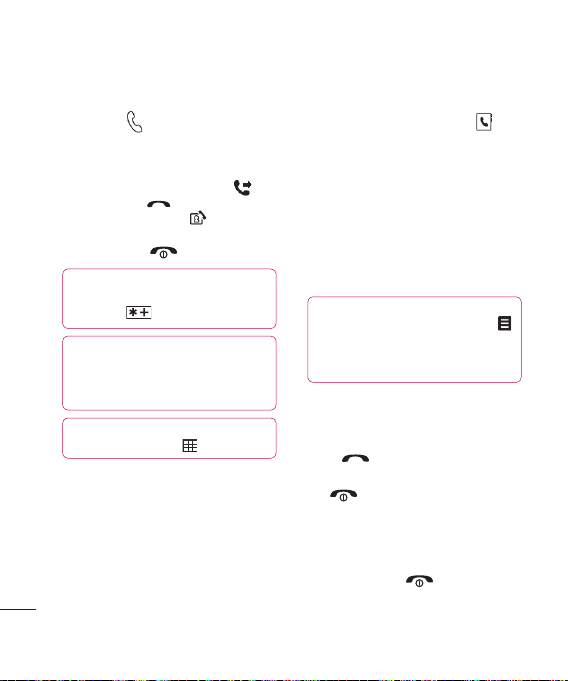
Appels
Émission d’un appel téléphonique
ou vidéo
1 Appuyez sur
2 Saisissez le numéro à l’aide du clavier.
Pour effacer un chiffre, appuyez sur la
touche C.
3 Pour émettre l’appel, appuyez sur
ou sur la touche
appel vidéo, appuyez sur
4 Pour mettre fi n à l’appel, appuyez sur la
touche du clavier
ASTUCE! Pour affi cher le signe + afi n
d’émettre un appel vers l’international, appuyez
deux fois sur
ASTUCE! Pour éviter d’émettre des appels
par inadvertance, appuyez sur le bouton de
verrouillage/déverrouillage afi n de verrouiller
l’écran tactile.
ASTUCE! Pour affi cher le clavier en
cours d’appel, appuyez sur
Fonctions de base
18
LG KU990 | GUIDE DE L’UTILISATEUR
pour ouvrir le clavier.
. Pour émettre un
.
.
.
Émission d’un appel depuis les
contacts
1 Sur l’écran de veille, appuyez sur
pour ouvrir le répertoire.
2 Appuyez sur l’onglet alphabétique
correspondant à la première lettre du
.
contact à appeler. Par exemple, pour
« École », appuyez sur E-H.
3 Dans la liste, appuyez sur le contact à
appeler et sélectionnez le numéro à
composer si plusieurs numéros sont
enregistrés pour ce contact.
4 Appuyez sur Appeler.
ASTUCE! Vous pouvez rechercher des
contacts dans l’écran d’appel. Appuyez sur
puis choisissez Rech. répertoire. Faites défi ler
vos contacts ou entrez les premiers chiffres
du numéro afi n de restreindre la liste.
Réponse à un appel et rejet d’un
appel
Lorsque votre téléphone sonne, appuyez sur
la touche
Pour interrompre la sonnerie, appuyez sur la
touche
particulièrement utile au cours d’une réunion,
lorsque vous avez oublié d’activer le profi l
Silencieux.
Pour rejeter l’appel entrant, appuyez à
nouveau sur la touche
pour répondre à l’appel.
. Cette touche peut s’avérer
.
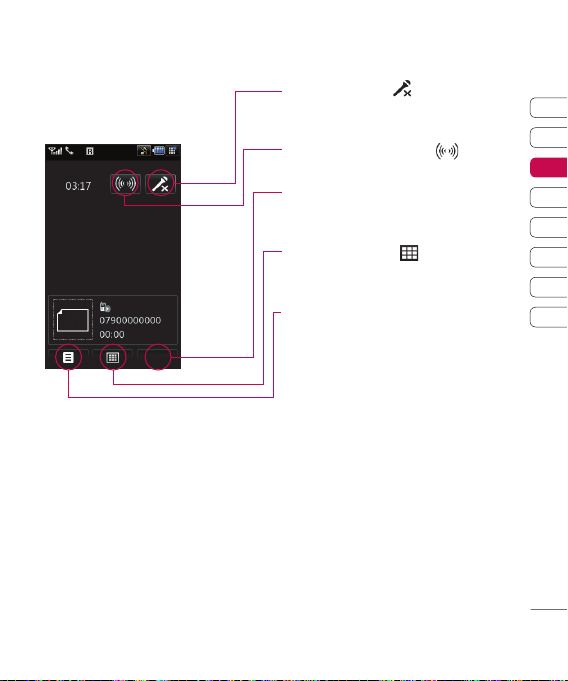
Options en cours d’appel
Attente
Muet - appuyez sur
microphone de sorte que votre interlocuteur
ne puisse pas vous entendre.
Haut-parleur - appuyez sur
activer le haut-parleur.
Attente - appuyez sur Attente pour mettre
l’appelant en attente. Appuyez sur Reprise
pour poursuivre votre conversation.
Clavier - appuyez sur
clavier numérique permettant de naviguer lors
de l’appel vers des serveurs vocaux.
Options - permet d’accéder à une liste
d’options supplémentaires disponibles en
cours d’appel, notamment Accéder aux
contacts et Accéder aux messages afi n que
vous puissiez vérifi er vos messages et ajouter
des contacts en cours d’appel. Vous pouvez
également mettre fi n à l’appel dans ce menu
en appuyant sur Fin d’appel.
tpour désactiver le
pour
pour ouvrir un
Réglage du volume pendant un appel
Pour régler le volume en cours d’appel,
tournez la molette dans le sens des aiguilles
d’une montre pour augmenter le volume ou
dans le sens contraire pour le baisser.
01
02
03
04
05
06
07
08
Fonctions de base
19
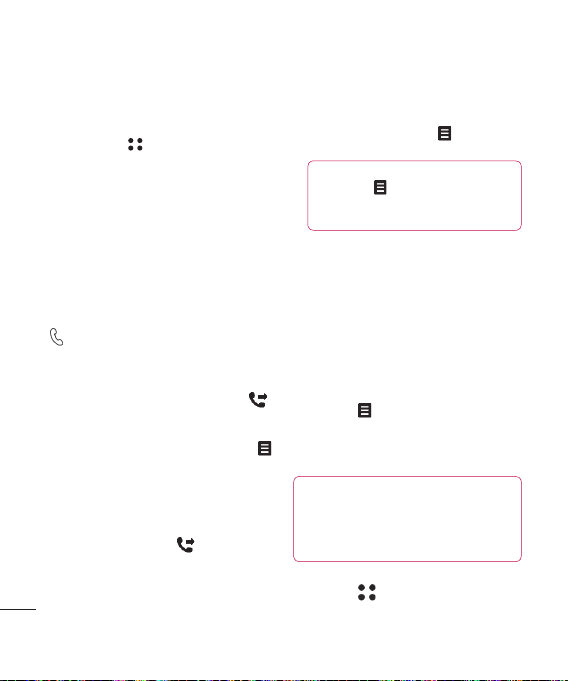
Appels
Numéros abrégés
Vous pouvez associer un numéro abrégé à un
contact que vous appelez régulièrement.
1 Appuyez sur puis sélectionnez Contacts.
2 Appuyez sur Numéros abrégés.
3 Le numéro abrégé 1 est déjà attribué à
votre boîte vocale. Vous ne pouvez pas
modifi er ce paramètre. Appuyez sur
n’importe quel autre numéro pour lui
affecter un contact de numéro abrégé.
4 Votre répertoire s’ouvre. Sélectionnez le
contact que vous souhaitez affecter à ce
numéro en appuyant une fois sur son
numéro de téléphone.
Pour appeler un numéro abrégé, appuyez sur
sur l’écran de veille, puis appuyez sur le
numéro affecté et maintenez-le enfoncé
jusqu’à ce que le contact apparaisse à
l’écran. L’appel est émis automatiquement
sans qu’il soit nécessaire d’appuyer sur
Émission d’un second appel
1 Au cours de l’appel initial, appuyez sur
puis sélectionnez Aj. nouvel appel.
2 Composez le numéro ou recherchez-le dans
vos contacts (pour plus d’informations,
Fonctions de base
reportez-vous à la section Émission d’un
appel page 18).
3 Appuyez sur la touche pour émettre
l’appel.
4 Les deux appels s’affi chent sur l’écran
d’appel. L’appel initial est verrouillé et votre
interlocuteur est mis en attente.
20
LG KU990 | GUIDE DE L’UTILISATEUR
5 Pour passer d’un appel à l’autre, appuyez
sur Basculer.
6 Pour mettre fi n à l’un des appels ou aux
deux appels, appuyez sur
sélectionnez Fin, puis Tous ou Actif.
ASTUCE! Vous pouvez combiner vos appels en
sélectionnant puis Joindre. Assurez-vous
que votre fournisseur réseau prend en charge
les conférences téléphoniques.
Remarque : Vous serez facturé pour chaque
appel émis.
Désactivation de DTMF
DTMF permet d’utiliser des commandes
numériques pour naviguer lors d’un appel
vers des serveurs vocaux. La fonction DTMF
est activée par défaut.
Pour la désactiver en cours d’appel (pour
prendre note d’un numéro par exemple),
.
appuyez sur
DTMF désactivé.
Affi chage des journaux d’appels
ASTUCE! Pour faire défi ler une liste
d’options, appuyez sur le dernier élément visible, puis
faites glisser votre doigt vers le haut de l’écran. La
liste se déplace vers le haut afi n d’affi cher d’autres
d’éléments.
Appuyez sur
appels. Vous pouvez affi cher :
puis sélectionnez Mode
et sélectionnez Journal des
et
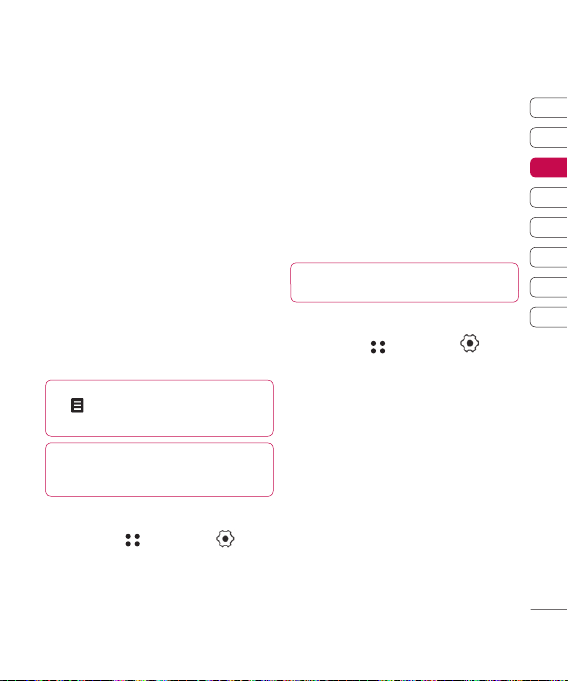
Tous les appels - permet d’affi cher la liste
complète de tous les numéros composés,
appels reçus et appels en absence.
Appels émis - permet d’affi cher la liste de
tous les numéros que vous avez appelés.
Appels reçus - permet d’affi cher la liste de
tous les numéros qui vous ont appelé.
Appels manqués tous les appels que vous avez manqués.
Frais d’appel - permet d’affi cher le coût des
appels que vous avez émis (ce service
dépend du réseau, certains opérateurs ne le
prennent pas en charge), ainsi que la durée
de tous vos appels (reçus et émis).
Volume des données - permet d’affi cher le
volume des données reçues et envoyées (en
permet d’affi cher la liste de
kilo-octets).
ASTUCE! A partir du journal d’appels, appuyez
sur
et Tout supprimer pour supprimer les
enregistrements d’appels.
ASTUCE! Pour affi cher les détails de chaque
appel (date, heure et durée), appuyez sur la ligne
correspondante.
Renvoi d’appel
1 Appuyez sur , sélectionnez
choisissez Appel.
2 Appuyez sur Renvoi d’appel puis choisissez
Appel vocaux ou Appels visio.
puis
3
Choisissez de transférer tous les appels,
lorsque la ligne est occupée, lorsque vous ne
décrochez pas ou lorsque vous n’êtes pas
joignable.
4 Entrez le numéro vers lequel vous
souhaitez transférer les appels.
5 Appuyez sur Transf. pour activer le
transfert.
Remarque :
des frais supplémentaires. Pour plus
Le transfert des appels entraîne
d’informations, contactez votre opérateur.
ASTUCE! Pour désactiver tous les transferts d’appel,
choisissez Tout désactiver dans le menu Renvois.
Interdiction d’appels
1 Appuyez sur , sélectionnez puis
choisissez Appel.
2 Appuyez sur Interdiction d’appels, puis
choisissez Appel vocaux ou Appels visio.
3 Choisissez l’une des options suivantes :
Tous les appels sortants
Vers international
Vers inter. sauf pays d’origine
Tous entrants
App. entrant à l’étranger
4 Saisissez le mot de passe d’interdiction
d’appels. Pour plus d’informations sur
ce service, contactez votre opérateur
réseau.
01
02
03
04
05
06
07
08
Fonctions de base
21
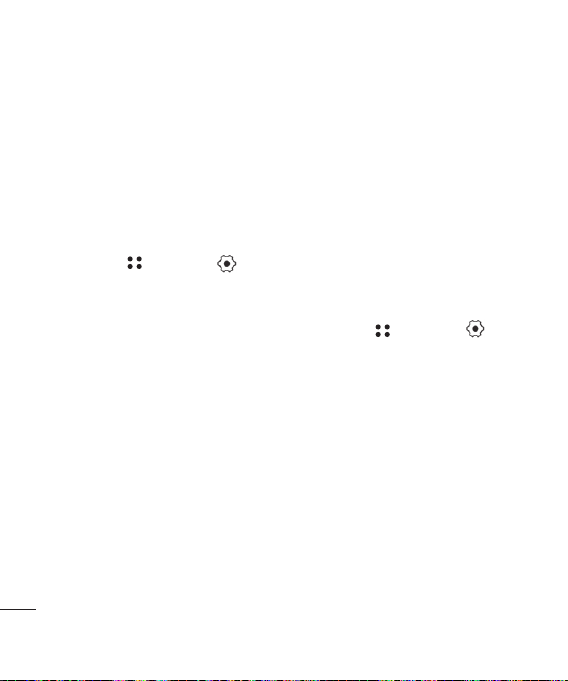
Appels C
Restriction d’appels
Vous pouvez activer et compiler une liste
de numéros pouvant être appelés à partir de
votre téléphone. Le code PIN2 que vous a
communiqué votre opérateur est requis.
Depuis votre téléphone, vous pourrez
uniquement appeler les numéros inclus dans
la liste des numéros fi xes.
Modifi cation des paramètres
d’appel courants
1 Appuyez sur , sélectionnez puis
choisissez Appel.
2 Appuyez sur Paramètres usuels. Dans ce
menu, vous pouvez régler les paramètres
des options suivantes:
Rejet d’appel - sélectionnez Activé ou
Désactivé, puis choisissez de rejeter tous
les appels de groupes spécifi ques, de
contacts ou de numéros non enregistrés
(ceux qui ne fi gurent pas dans vos
contacts).
Envoyer mon numéro - indiquez si vous
souhaitez que votre numéro s’affi che
lorsque vous émettez un appel.
Rappel automatique - choisissez Activé
Fonctions de base
ou Désactivé.
Mode de réponse - choisissez si vous
souhaitez répondre aux appels via la
touche Envoyer ou via n’importe qu’elle
touche.
22
LG KU990 | GUIDE DE L’UTILISATEUR
Bip minute - sélectionnez Activé pour
qu’une tonalité soit émise toutes les
minutes en cours d’appel.
Mode réponse BT - sélectionnez Mains-
libres pour pouvoir répondre à un appel
via un casque Bluetooth ou sélectionnez
Téléphone si vous préférez appuyer sur
une touche du téléphone pour répondre à
un appel via un casque Bluetooth.
Enreg.nv numéro - permet d’enregistrer
un nouveau contact juste après l’appel.
Modifi cation des paramètres
d’appel vidéo
1 Appuyez sur , sélectionnez puis
choisissez Appel.
2 Appuyez sur Appels visio.
3 Défi nissez si vous souhaitez activer Utiliser
photo privée et en sélectionner une, activer
le Miroir (pour que vous puissiez vous voir
sur l’écran), et sélectionnez une Taille de
l’image.
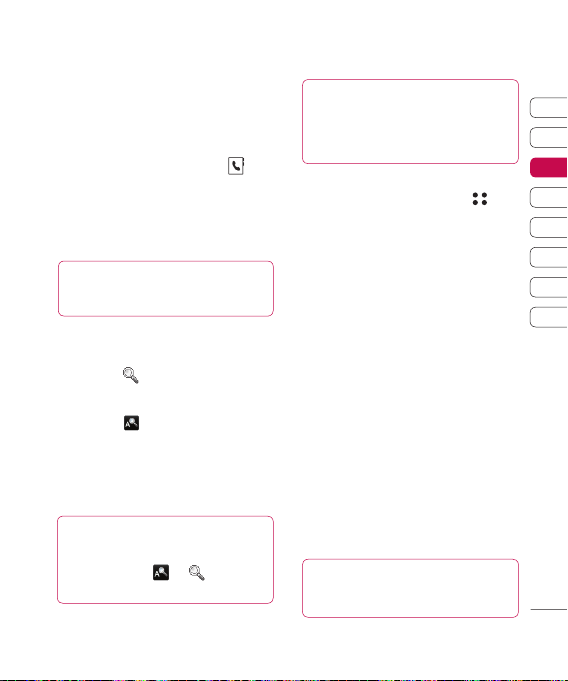
Contacts
Recherche d’un contact
Vous pouvez rechercher un contact des deux
façons suivantes :
Depuis l’écran de veille
1 Sur l’écran de veille, appuyez sur
ouvrir le répertoire.
2 Appuyez sur l’onglet alphabétique
correspondant à la première lettre du
contact que vous souhaitez voir. Par
exemple, pour « École », appuyez sur E-H.
ASTUCE! Vous pouvez rechercher par groupe,
en touchant et en sélectionnant Rech. par
groupe. La liste de tous vos groupes s’affi che.
Depuis le menu principal
1 Sélectionnez Contacts.
2 Appuyez sur puis, à l’aide du clavier,
entrez les premières lettres du contact à
rechercher. Vous pouvez également
sélectionner
répertoire et sélectionner l’onglet
pour basculer vers le
correspondant à la première lettre du nom
du contact.
3 La liste des contacts correspondant aux
lettres entrées s’affi che.
ASTUCE! Vous pouvez basculer de
l’écran de recherche au clavier vers l’écran
du répertoire alphabétique et inversement, en
appuyant sur l’icône ou dans le coin
supérieur droit de l’écran.
pour
ASTUCE! Pour faire défi ler votre liste
de contacts, appuyez sur le dernier élément
visible, puis faites glisser votre doigt vers le
haut de l’écran. La liste se déplace vers le
haut afi n d’affi cher d’autres d’éléments.
Ajout d’un nouveau contact
1 Sur l’écran de veille, appuyez sur
puis sélectionnez Contacts.
2 Sélectionnez Nouveau.
3 Choisissez si vous préférez enregistrer le
contact dans le Téléphone ou dans la carte
USIM.
4 Entrez le prénom et le nom du nouveau
contact. Les deux ne sont pas obligatoires,
mais vous devez entrer au moins l’un ou
l’autre.
5
Si vous avez choisi d’enregistrer votre
contact sur le téléphone, vous pouvez entrer
jusqu’à cinq numéros et affecter un type à
chacun d’eux. Vous pouvez spécifi er Mobile,
Domicile, Bureau, Pager, Fax, VT et Général.
Appuyez sur OK. Vous pouvez également
ajouter deux adresses e-mail, affecter le
contact à un groupe (Aucun groupe, Famille,
Amis, Collègues, École ou VIP), vous pouvez
également spécifi er une page d’accueil, une
adresse de domicile, un nom société, un
métier, une adresse de société et un mémo.
6 Pour enregistrer le contact, appuyez sur
Enregistrer.
ASTUCE!
Vous pouvez créer des
groupes de contacts personnalisés (reportez-vous
à la section Création d’un groupe, page 24).
01
02
03
04
05
06
07
08
Fonctions de base
23
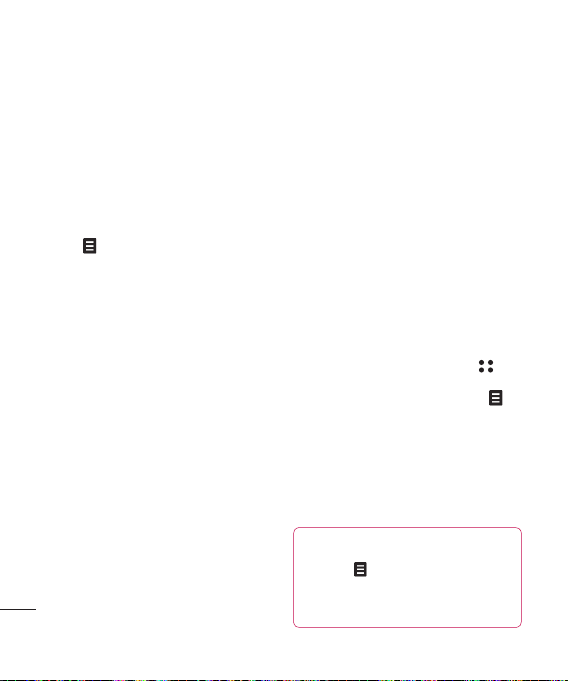
Contacts
Options Contact
Vous pouvez effectuer un grand nombre
d’opérations à partir d’un contact. Pour
accéder au menu des options et utiliser ce
dernier, procédez comme suit :
1 Ouvrez le contact que vous souhaitez
utiliser. Reportez-vous à la section
Recherche d’un contact page 23.
2 Pour ouvrir la liste des options, appuyez
sur
.
À partir de ce menu, vous pouvez choisir
les options suivantes:
Envoyer message - permet d’envoyer un
message au contact. Si une adresse e-mail
est enregistrée pour ce contact, spécifi ez
si vous souhaitez envoyer un e-mail ou un
SMS/MMS. Pour plus d’informations sur
l’envoi de messages, reportez-vous à la
page 26.
Env. Carte visite - permet d’envoyer à
une autre personne les détails du contact
sous la forme d’une carte de visite. Vous
pouvez choisir de l’envoyer en tant que
SMS, MMS, e-mail ou via Bluetooth.
Fonctions de base
Émettre appel vocal - permet d’appeler
le contact.
Émettre appel visio - permet d’appeler le
contact via un appel vidéo.
Ajouter nom - permet d’ajouter une
nouvelle entrée.
24
LG KU990 | GUIDE DE L’UTILISATEUR
Modifi er - permet de modifi er les détails
d’un contact.
Sélect./Déselect. - permet de sélectionner
un ou plusieurs contacts afi n d’effectuer
une opération de suppression multiple.
Rech. par groupe - vous pouvez
rechercher l’entrée par groupe.
Enregistrer sur USIM/téléphone -
choisissez de déplacer ou de copier le
contact vers la carte USIM ou vers le
téléphone (selon l’emplacement ou est
enregistré le contact).
Supprimer - permet de supprimer le
contact. Appuyez sur Oui pour confi rmer la
suppression du contact.
Création d’un groupe
1 Sur l’écran de veille, appuyez sur
puis sélectionnez Contacts.
2
Sélectionnez Groupes, puis appuyez sur
3 Sélectionnez Ajouter un groupe.
4 Entrez un nom pour ce nouveau groupe.
5 Appuyez sur Enregistrer.
Remarque : la suppression d’un groupe
n’entraîne pas la suppression des contacts
qui lui appartenaient Ces contacts sont
conservés dans votre repertoire.
ASTUCE! Vous pouvez modifi er un groupe existant.
Pour ce faire, sélectionnez le groupe souhaité et
appuyez sur . Vous pouvez alors ajouter un
membre au groupe depuis vos contacts, défi nir
une sonnerie de groupe, renommer le groupe ou
le supprimer.
.
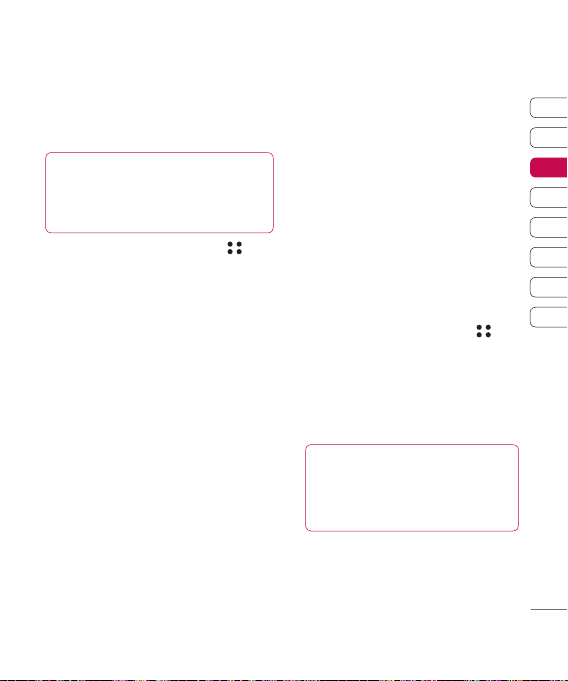
Contacts
Vous pouvez personaliser les paramètres de
vos contacts de telle sorte que votre
répertoire fonctionne selon vos préférences.
ASTUCE! Pour faire défi ler une liste d’options,
appuyez sur le dernier élément visible, puis
faites glisser votre doigt vers le haut de l’écran.
La liste se déplace vers le haut afi n d’affi cher
d’autres d’éléments.
1 Sur l’écran de veille, appuyez sur
sélectionnez Contacts.
2
Sélectionnez Réglages. Dans ce menu,
vous pouvez défi nir les paramètres suivants :
Affi cher données - choisissez d’affi cher les
contacts enregistrés à la fois dans votre
Téléphone et dans votre USIM, Téléphone
uniquement ou USIM uniquement. Vous
pouvez également choisir d’affi cher d’abord
le prénom ou le nom des contacts.
Copier - permet de copier vos contacts de
votre carte USIM vers votre téléphone ou de
votre téléphone vers votre carte USIM. Vous
pouvez effectuer cette opération pour un
contact à la fois ou pour tous les contacts
simultanément. Si vous choisissez d’effectuer
cette opération pour un contact à la fois,
vous devez sélectionner chaque contact à
copier et procéder un contact après l’autre.
Déplacer - cette option fonctionne comme
Copier, mais le contact est uniquement
enregistré à l’emplacement vers lequel
vous le déplacez. Par exemple, si vous
puis
déplacez un contact de votre carte USIM
vers votre téléphone, ce contact est
supprimé de la carte USIM.
Sauvegarder contacts - reportez-vous à
la section Sauvegarde et restauration des
données de votre téléphone, page 72.
Restaurer contacts - reportez-vous à la
section Sauvegarde et restauration des
données de votre téléphone, page 72.
Effacer tout - permet de supprimer tous
les contacts. Appuyez sur Oui pour
confi rmer l’effacement du contenu de votre
répertoire.
Infos
1 Sur l’écran de veille, appuyez sur
sélectionnez Contacts.
2 Sélectionnez Informations.
3 Dans ce menu, vous pouvez consulter vos
Numéros d’accès au service, votre Numéro
personnel, l’état de la mémoire et
paramétrer votre carte de visite.
ASTUCE! Si vous n’avez pas encore créé
votre carte de visite, sélectionnez Ajouter,
puis entrez vos détails comme pour
un contact. Pour terminer, appuyez sur
Enregistrer.
puis
01
02
03
04
05
06
07
08
Fonctions de base
25
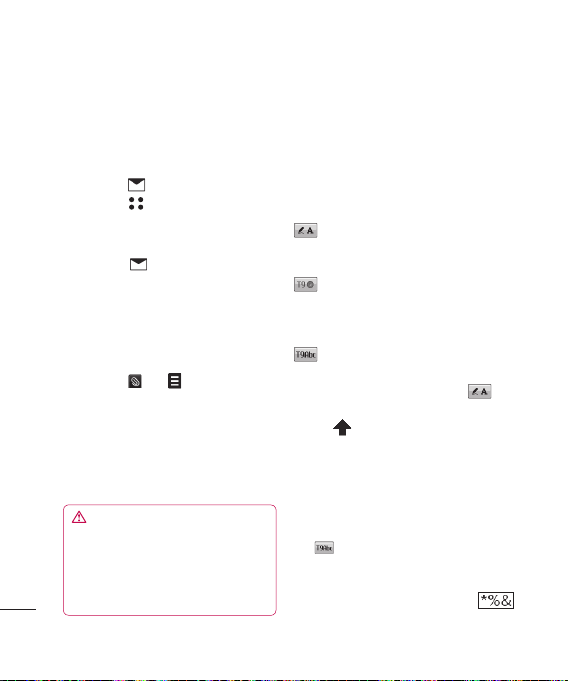
Messagerie
Messagerie
L’interface du LG KU990 réunit les fonctions
SMS, MMS et e-mail de votre téléphone au
sein d’un menu intuitif et convivial.
vous pouvez accéder au centre de messagerie
à l’ aide de l’une des deux façons suivantes :
1 Appuyez sur
2 Appuyez sur depuis l’écran de veille,
depuis l’écran de veille.
puis sur Messages.
Créer nouveau
1
Appuyez sur puis choisissez Créer
nouveau msg.
2 Pour envoyer un SMS ou un MMS,
choisissez Message. Pour envoyer un
e-mail, choisissez E-mail. Pour plus
d’informations, reportez-vous à la page 29.
3 Un nouveau SMS s’ouvre.
4 Appuyez sur
pour ajouter une image, une vidéo, un son
ou un symbole.
5 Appuyez sur Envoyer. Entrez le numéro de
téléphone, une adresse e-mail (pour un
MMS) appuyez sur Contacts pour ouvrir
votre liste de contacts. Vous pouvez ajouter
plusieurs contacts.
Fonctions de base
AVERTISSEMENT: Vous serez facturé pour
chaque message texte (160 caractères) et
pour chaque destinataire auquel vous envoyez
votre message. Si une image, une vidéo ou un
contenu audio est ajouté à un SMS, celui-ci
sera automatiquement converti en MMS et
vous serez facturé en conséquence.
26
LG KU990 | GUIDE DE L’UTILISATEUR
ou
,
puis sur Insérer
Saisie de texte
Vous pouvez saisir du texte à l’aide de
l’un des quatre modes suivants : Saisie
intuitive T9, Saisie manuelle Abc, Clavier et
Reconnaissance de l’écriture manuscrite.
Pour basculer d’un mode de saisie de texte
à l’autre, appuyez sur l’icône correspondante
(en haut de l’écran).
Reconnaissance de l’écriture
manuscrite - Clavier téléphonique, Clavier
AZERTY, Boîte Écriture manuscrite
Saisie textuelle intuitive T9 appuyez sur cette icône pour activer la saisie
textuelle intuitive T9, puis sélectionnez T9
abc, T9 Abc ou 123.
Saisie manuelle Abc
ABC ou 123
Pour utiliser le clavier, appuyez sur
sélectionnez Clavier dans le menu déroulant.
pour faire défi ler les différents
Utilisez
types de clavier dans chaque mode de
saisie de texte (par exemple, majuscules ou
minuscules).
Pour entrer une espace, appuyez sur 0.
Pour passer de Majuscules à Minuscules
avec Première lettre en majuscule, appuyez
sur
.
Pour supprimer un caractère, appuyez sur la
touche C située juste en dessous de l’écran.
Pour entrer un symbole, appuyez sur
- choisissez Abc,
puis
.
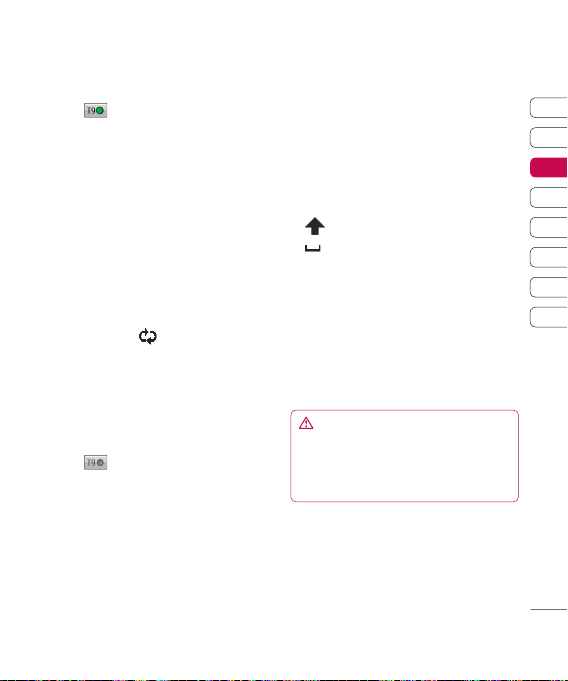
Saisie intuitive T9
L’icône s’affi che en mode T9.
Le mode T9 utilise un dictionnaire intégré
pour reconnaître les mots que vous écrivez.
Pour ce faire, il se base sur la séquence
des touches sur lesquelles vous appuyez.
Appuyez sur la touche numérique associée
à la lettre que vous souhaitez entrer. Le
dictionnaire reconnaîtra le mot une fois toutes
les lettres saisies. Par exemple, appuyez sur
les touches 8, 3, 5, 3, 7, 4, 6, 6, 3 pour écrire
« téléphone ».
Si le mot que vous souhaitez écrire n’apparaît
pas, appuyez sur
vous appuyez sur Ortho, vous avez la
possibilité d’entrer le mot souhaité via le
mode de saisie manuelle Abc. Le mot ou nom
saisi est alors ajouté au dictionnaire.
ou Ortho. Lorsque
Saisie manuelle Abc
L’icône
manuelle
En mode Abc, pour entrer une lettre, vous
devez appuyer à plusieurs reprises sur les
touches numériques. Par exemple, pour écrire
« hello », appuyez deux fois sur 4, deux fois
sur 3, trois fois sur 5, à nouveau trois fois sur
5, puis trois fois sur 6.
s’affi che en mode saisie
.
Clavier
En mode Clavier, l’écran bascule en paysage
et un clavier AZERTY complet s’affi che à
l’écran.
Pour écrire votre message, il vous suffi t
d’appuyer sur les lettres affi chées et
d’appuyer sur:
pour passer en majuscules
pour insérer un espace
Reconnaissance de l’écriture
manuscrite
En mode Reconnaissance de l’écriture
manuscrite, il vous suffi t d’écrire sur l’écran
et votre écriture est automatiquement
convertie. Sélectionnez Écran ou Boîte selon
vos préférences d’affi chage.
AVERTISSEMENT: dans ce mode, si vous
préférez utiliser un stylet pour des raisons
de commodité, n’oubliez pas que la pression
exercée sur l’écran doit être très légère afi n
d’éviter d’endommager l’écran.
01
02
03
04
05
06
07
08
Fonctions de base
27

Messagerie
Email
Grâce à la fonction e-mail de votre KU990
gardez le contact même lors de vos
déplacements ! Confi gurer un compte de
messagerie POP3 ou IMAP4 est à la fois
simple et rapide.
ASTUCE! Pour faire défi ler une liste d’options,
appuyez sur le dernier élément visible, puis
faites glisser votre doigt vers le haut de l’écran.
La liste se déplace vers le haut afi n d’affi cher
d’autres d’éléments.
1 Appuyez sur
Réglages.
2 Appuyez sur E-mail, puis sur Comptes
e-mail.
3 Ouvrez
nouveau. Si aucun compte n’a été créé,
appuyez sur Ajouter.
4 Vous pouvez spécifi er le fonctionnement
de votre compte :
Titre - entrez un nom pour ce compte.
Mon nom - entrez votre nom.
Nom utilisateur - entrez le nom
d’utilisateur du compte.
Fonctions de base
Mot de passe - entrez le mot de passe du
compte.
Adresse email - entrez l’adresse e-mail
du compte.
Adresse électron. - entrez l’adresse
e-mail « Répondre à ».
28
LG KU990 | GUIDE DE L’UTILISATEUR
puis sélectionnez
puis appuyez sur Ajouter
Serv msg sortant - entrez les détails du
serveur de courrier sortant.
Serv msg entrant - entrez les détails du
serveur de courrier entrant.
Taille de récept. max - permet de défi nir
la taille maximale des e-mails (1 Mo max).
Type de messagerie - POP3 ou IMAP4.
Enreg. sur serveur - permet de défi nir
si les e-mails doivent être enregistrés sur
le serveur. Pour les comptes IMAP4, les
messages sont systématiquement copiés.
Enr. msg envoyé dans - permet de
défi nir un emplacement d’enregistrement
des e-mails IMAP4. Pour les
comptes POP3, les messages sont
systématiquement copiés sur le téléphone.
Points d’accès - permet de défi nir votre
point d’accès Internet.
Récupération auto. - permet de défi nir
si les nouveaux e-mails doivent être
récupérés automatiquement.
Paramètres avancés - permet de défi nir
si les paramètres avancés doivent être
utilisés.
Numéro port SMTP - en général 25.
Port serv entrant- en général 110
pour les comptes POP3 et 143 pour les
comptes IMAP4.
Authentifi cation SMTP - défi nissez
les paramètres d’authentifi cation pour le
serveur de messagerie sortant.
